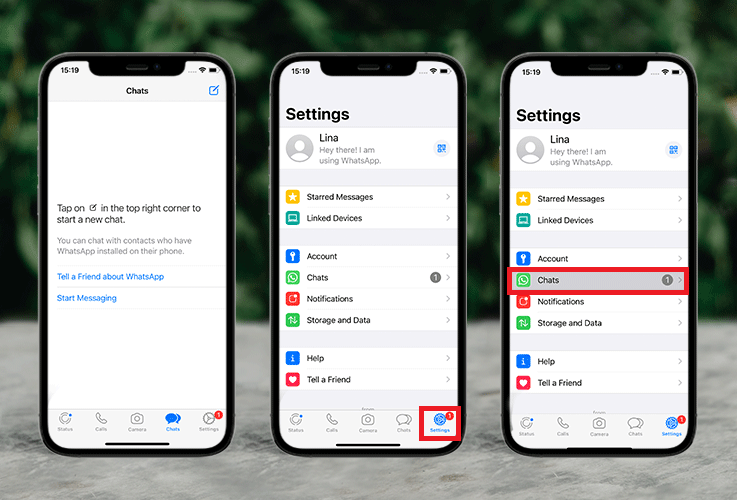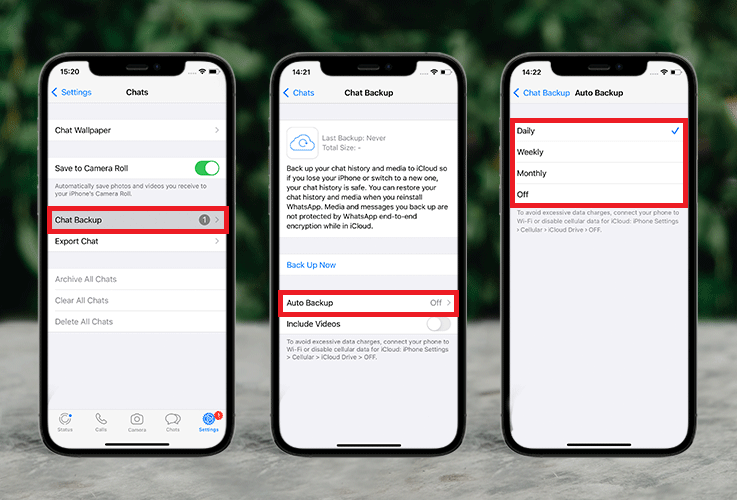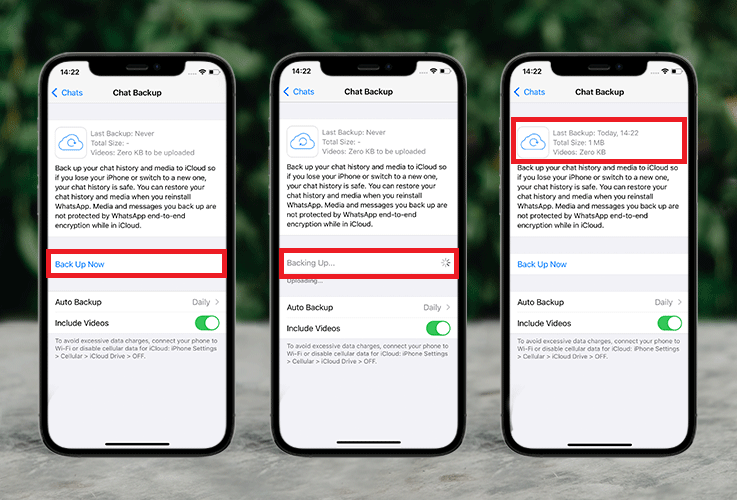Kaip sukurti atsarginę programėlės „WhatsApp“ kopiją telefone?

Taip lengviau: greitasis skaitymas
- Norint sukurti atsarginę „WhatsApp“ kopiją „Android“ telefone, jame turi būti „Google“ paskyra
- „Android“ telefonuose atsarginė programėlės kopija saugoma „Google“ diske
- „iPhone“ telefonuose atsarginė „WhatsApp“ kopija saugoma „iCloud“ debesyje
„Programėlės WhatsApp“ atsarginė kopija suteikia galimybę sukurti atsarginę savo pokalbių istoriją ir medijos failus (nuotraukas, vaizdo įrašus ir kt.) „Google Drive“ ar „iCloud“ debesyje. Taip būsite ramūs, kad net ir praradus ar pakeitus telefoną, visi svarbūs dokumentai ar nuotraukose užfiksuotos akimirkos liks saugios ir bet kada panorėję galėsite jas atkurti“, – sako „Bitės Profas“ Andrius Archangelskis.
Kaip sukurti atsarginę „WhatsApp“ programėlės kopiją „Android“ telefone?
Pirmas žingsnis – atverkite programėlę savo išmaniajame telefone. Tuomet spustelėkite ekrano viršuje, dešinėje pusėje, esančius tris taškiukus ir pasirinkite meniu skiltį „Nustatymai“.

„Programėlės nustatymuose suraskite parinktį „Pokalbiai“ ir pasirinkite „Pokalbio atsarginė kopija“. Tuomet spauskite „Kurti atsarginę kopiją į „Google Drive“ ir pažymėkite „Google“ paskyrą, kurioje bus išsaugota kopija. Nuspręskite, kaip dažnai norėsite atlikti atsarginį duomenų kopijavimą ir, ar pageidausite įtraukti į atsarginę kopiją vaizdo įrašus, paprastai užimančius nemažai vietos saugykloje. Čia taip pat galite pasirinkti, ar atsarginė kopija bus kuriama naudojant bevielį interneto ryšį ar ir mobiliuosius duomenis. Galiausiai spustelėkite „Atsarginė kopija“ ir luktelėkite, kol „WhatsApp“ atsarginė kopija bus sukurta“, – sako „Bitės“ išmaniųjų įrenginių ekspertas.

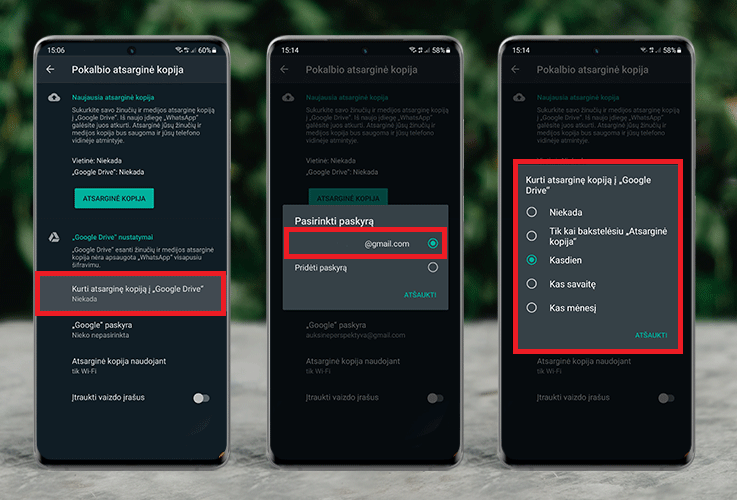
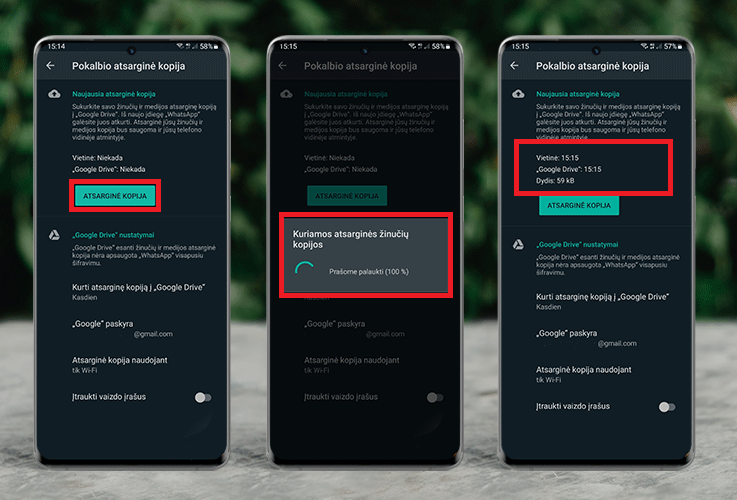
Kaip sukurti atsarginę „WhatsApp“ programėlės kopiją „iPhone“ telefone?
Atsarginės programėlės „WhatsApp“ kopijos sukūrimas „iPhone“ įrenginiuose šiek tiek skiriasi nei „Android“ telefonuose.
„Iš pradžių atverkite programėlę savo išmaniajame telefone. Tuomet meniu juostoje spustelėkite „Nustatymai“ (angl. Settings), „Pokalbiai“ (angl. Chats), po to – „Pokalbio atsarginė kopija“ (angl. Chat Backup). Nuspręskite, kaip dažnai norėsite atlikti atsarginį duomenų kopijavimą (angl. Auto Backup) ir, ar pageidausite įtraukti į atsarginę kopiją vaizdo įrašus
(angl.Include Videos), paprastai užimančius nemažai vietos saugykloje. Spauskite „Sukurti atsarginę kopiją dabar“ (angl. Back Up Now). Palaukite, kol programėlė atliks savo darbą. Štai ir viskas – atsarginė „WhatsApp“ kopija sukurta ir išsaugota „iCloud“ debesyje“, – teigia A. Archangelskis.